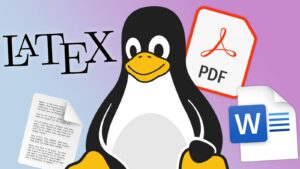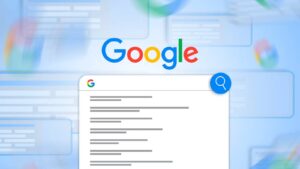ไม่จำเป็นต้องใช้โปรแกรมบันทึกหน้าจอเต็มรูปแบบ
สำหรับผู้ใช้ Linux หลายๆ คน การบันทึกการทำงานในเทอร์มินัลอาจเป็นสิ่งที่จำเป็น ไม่ว่าจะเพื่อการศึกษา การแชร์การทำงาน หรือเพื่อการเก็บบันทึก แต่การใช้โปรแกรมบันทึกหน้าจอที่ซับซ้อนนั้น อาจไม่เป็นทางเลือกที่ดีที่สุด หากคุณต้องการบันทึกแค่เทอร์มินัล เท่านั้น! วันนี้เรามีเครื่องมือดีๆ ที่จะช่วยให้คุณสามารถบันทึกได้อย่างง่ายดาย นั่นคือ asciinema!
ทำความรู้จักกับ Asciinema
Asciinema เป็นเครื่องมือที่ออกแบบมาเฉพาะสำหรับการบันทึกการทำงานในเทอร์มินัล โดยไม่ต้องใช้โปรแกรมที่กินทรัพยากรหรือซับซ้อน ทำให้ผู้ใช้สามารถบันทึกมุมมองเทอร์มินัลของตนเองได้อย่างง่ายดาย ตั้งแต่คำสั่งที่พิมพ์ไปจนถึงผลลัพธ์ของคำสั่งนั้นๆ
วิธีการติดตั้ง Asciinema
การติดตั้ง Asciinema บน Linux นั้นทำได้ง่ายมาก คุณสามารถติดตั้งได้โดยใช้ package manager ของระบบของคุณ เช่น:
| ระบบปฏิบัติการ | คำสั่งติดตั้ง |
|---|---|
| Ubuntu | sudo apt install asciinema |
| Fedora | sudo dnf install asciinema |
| Arch Linux | sudo pacman -S asciinema |
การใช้งาน Asciinema
หลังจากติดตั้งแล้ว การใช้งาน Asciinema ก็ไม่ซับซ้อน คุณสามารถเริ่มบันทึกได้ด้วยคำสั่ง:
asciinema rec
เมื่อคุณเรียกใช้คำสั่งนี้ เทอร์มินัลจะเริ่มบันทึกการทำงานของคุณ และเมื่อเสร็จสิ้นคุณก็แค่กด Ctrl+D เพื่อจบการบันทึก
การแชร์การบันทึกของคุณ
หลังจากบันทึกเสร็จ คุณสามารถแชร์ไฟล์ที่บันทึกได้ โดย Asciinema จะช่วยให้คุณอัพโหลดโดยตรงไปยังเว็บไซต์ของพวกเขา เพียงแค่ใช้คำสั่ง:
asciinema upload yourfile.cast
หลังจากอัพโหลดเสร็จ คุณจะได้รับลิงก์ที่สามารถแชร์ได้ง่าย ๆ ช่วยให้คนอื่นสามารถดูการบันทึกของคุณได้โดยไม่ต้องติดตั้งอะไรเพิ่มเติม
สรุป
หากคุณกำลังมองหาเครื่องมือที่เหมาะสมกับการบันทึกการทำงานในเทอร์มินัล Asciinema ถือเป็นตัวเลือกที่ยอดเยี่ยม มันใช้งานง่าย ติดตั้งและแชร์ได้สะดวก ใช้ทรัพยากรน้อย และที่สำคัญ มันสร้างภาพที่ชัดเจนและเข้าใจง่ายสำหรับการเรียนรู้ ดังนั้น ลองใช้ Asciinema ดูแล้วคุณจะต้องตกหลุมรัก!
จนถึงตอนนี้ก็หวังว่า คุณจะพบบทความนี้มีประโยชน์และน่าสนใจสำหรับการบันทึกเทอร์มินัลในระบบของคุณ!
“เว็บบาคาร่าที่คนเล่นเยอะที่สุด 2025 ที่สุดของความสนุกและโอกาสแห่งความสำเร็จ!”
“เริ่มต้น สนุกได้ทุกแมตช์ ทุกเวลา”
“พบกับประสบการณ์ใหม่ที่ จีคลับ คาสิโนออนไลน์ที่ปลอดภัยและได้รับความนิยมมากที่สุดในไทย”
“เล่น ไฮโลไทย แบบออนไลน์ สนุกกับเกมพื้นบ้านที่ได้รับความนิยมสูงสุดในประเทศไทย”
“ต้องการเครดิตฟรีเล่นสล็อต? เข้าไปที่ สล็อต168เครดิตฟรี.com เว็บที่มีโปรโมชั่นเด็ดและเกมให้เลือกเล่นหลากหลาย”